|
スマートプラス(Smart plus)は、ドコモ,au,ヤフーの3つに対応しています。
スマートプラス(Smart plus)とは?
カード型とおサイフケータイ型の2種類があります。
使い方は簡単で、お店のスマートプラス端末にサッとかざせばサインなしでお支払いが完了です。(入金)がいらない後払い型のサービスです。
 万一、紛失・盗難の場合でもクレジットカードと同様の補償で安心です。 万一、紛失・盗難の場合でもクレジットカードと同様の補償で安心です。
スマートプラス(Smart plus)の使い方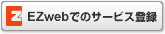 |
| 1 |
スマートプラス対応アプリをダウンロードします
(あらかじめケータイ電話にプリセットされている場合は不要です) |
| 2 |
EZ Felicaサイトへを選択 |
| 3 |
トップメニュー |
| 4 |
カテゴリで探す |
| 5 |
証券・カード・保険 |
| 6 |
クレジットカード |
| 7 |
三菱UFJニコス |
| 8 |
UFJカード又はNICOSカード |
スマートプラス(Smart plus)の使い方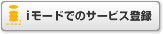 |
| 1 |
スマートプラス対応アプリをダウンロードします
(あらかじめケータイ電話にプリセットされている場合は不要です) |
| 2 |
iMenu |
| 3 |
メニュー/検索 |
| 4 |
証券/カード/マネー/保険 |
| 5 |
三菱UFJニコス |
| 6 |
UFJカード又はNICOSカード |
スマートプラス(Smart plus)の使い方 |
| 1 |
スマートプラス対応アプリをダウンロードします
(あらかじめケータイ電話にプリセットされている場合は不要です) |
| 2 |
Yahoo!ケータイ |
| 3 |
メニューリスト |
| 4 |
S!FeliCa |
| 5 |
クレジットカード |
| 6 |
三菱UFJニコス |
| 7 |
UFJカード又はNICOSカード |
|
アプリを起動 |
| 1 |
パスワード設定が完了したら、カード情報(設定/表示)画面の「設定」を選択します。
 |
|
↓ |
| 2 |
次に「カード追加」を選択してください
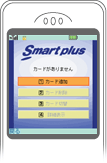 |
|
↓ |
| 3 |
確認画面が表示されたらIDとパスワードを入力していきます。
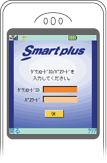 |
|
↓ |
| 4 |
カード情報をダウンロードします
 |
|
↓ |
| 5 |
カード登録完了画面が表示されたらOKです
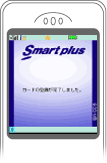 |
|
↓ |
| 9 |
後は支払いのときに端末にかざすだけ
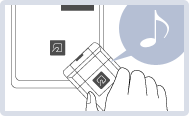
CHECK!
パスコード設定により他人に勝手に使われない「セキュリティモード」が選択できます!
パスコード有りの場合:
アプリを起動しパスコードを入力して
ご利用下さい。
パスコードなしの場合:
アプリの起動なしにそのままご利用頂けます
|
|